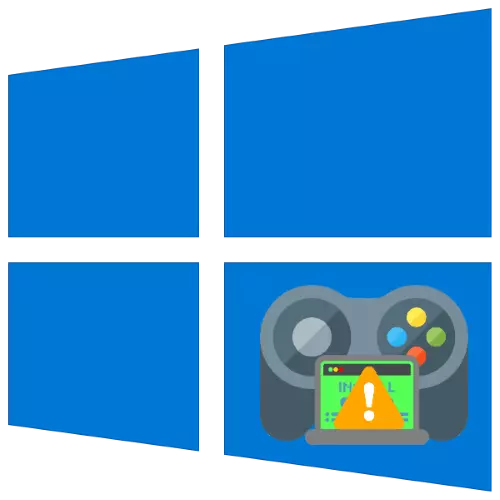
在現代世界中,電腦遊戲長期不再是大量的粉絲,許多Windows 10用戶以某種方式使用這種類型的娛樂。有時它們可能存在問題,不再安裝了最不愉快的應用程序。讓我們處理為什麼會發生這種情況以及如何應對它。
在Windows 10中安裝遊戲的問題
“數十分”的視頻遊戲可以通過多種方式獲得:- 來自Microsoft Store;
- 來自第三方數字配送服務(Steam,Origin,Uplay,Epic Games Store);
- 通過從下載的安裝程序手動安裝。
解決任務的方法取決於視頻遊戲的起源的來源。
方法1:Microsoft Store中的問題疑難解答
Windows 10的創建者沿著Apple和Google的競爭對手沿著競爭對手,為用戶提供給他們的商店作為所有類別的軟件的主要來源。儘管如此,這一決定仍然是一個原始產品,這就是為什麼它的工作中失敗,其中一個是安裝遊戲的不可能。面對這一點,請執行以下操作:
- 首先,留下您的帳戶並註冊。為此,將鼠標懸停在化身圖標中,然後單擊鼠標左鍵一次,然後單擊您的帳戶名稱。
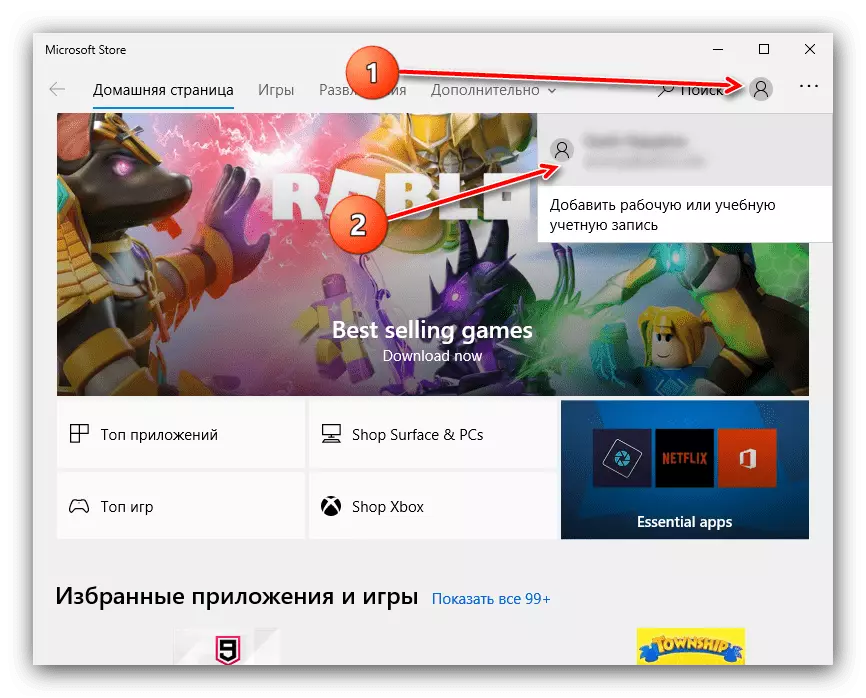
選擇“退出”。
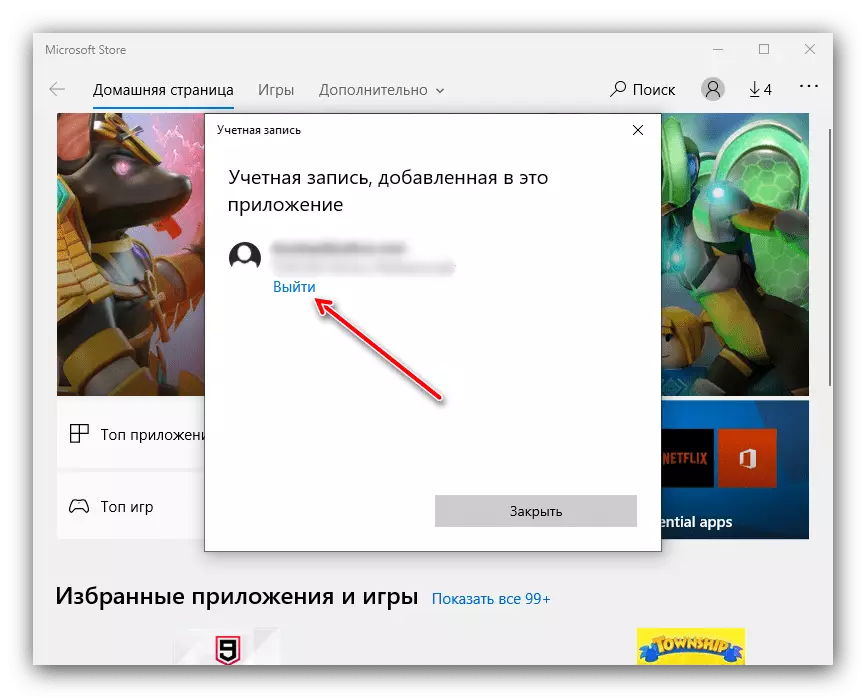
關閉商店,然後重新啟動計算機。接下來,再次運行應用程序,單擊人類圖標,然後在彈出菜單中選擇“登錄”。
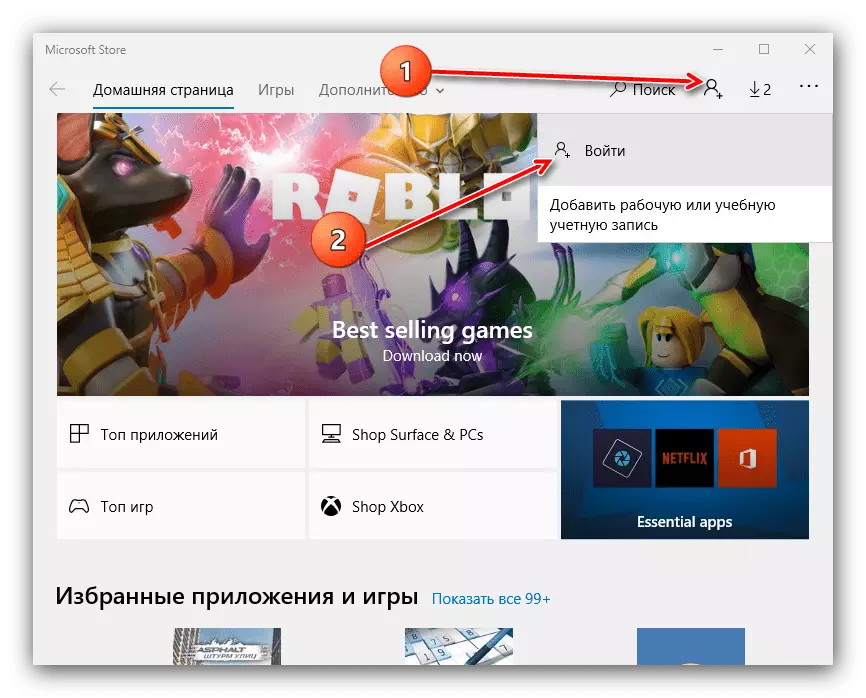
單擊“使用此帳戶”鏈接確認輸入。
- 如果重新輸入的記錄沒有幫助,請重新啟動Microsoft Store客戶端。按WIN + R鍵組合調用“RUN”SNAP。出現窗口時,在其中輸入WSReset.exe請求,然後單擊“確定”。
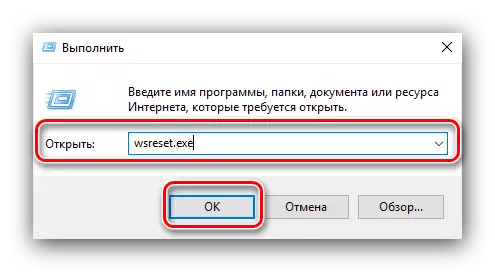
執行重新啟動計算機並嘗試安裝遊戲。
- 在Microsoft Store重置沒有幫助時,將重新安裝合理的解決方案,該解決方案包括刪除客戶端,後續安裝完全。關於如何完成,在單獨的指示中講述。
閱讀更多:
如何刪除並安裝Microsoft Store
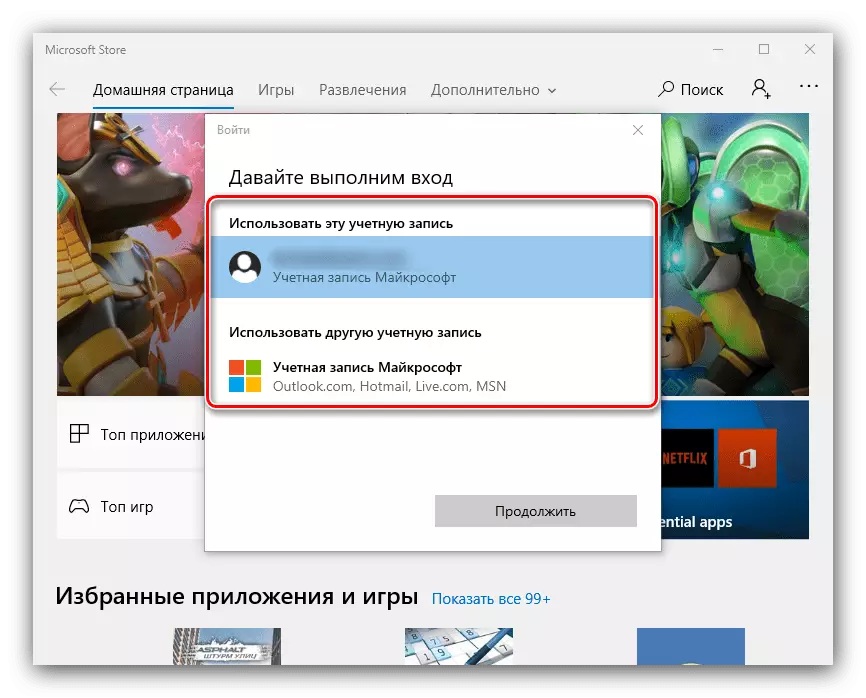
上面列出的所有步驟的無效表明,原因在於系統本身,您應該參考本文的相關部分。
方法2:第三方商店客戶的中斷校正
數字配送服務是最受歡迎的遊戲軟件來源之一。通常,娛樂軟件的安裝通過這些服務的客戶端應用程序發生,這些服務也受到故障的影響。考慮那些最常見的第三方商店。
蒸汽
閥門服務是現有中最古老的,但它的問題經常發生。
- 當與安裝遊戲的不可能碰撞時,檢查Internet連接。還建議使用直接連接到電纜的雖然連接到電纜。
閱讀更多:該怎麼做,如果沒有與網絡中的網絡連接
- 您不能排除可以通過重新啟動客戶端程序來消除的單個軟件故障。
課程:如何重新啟動Steam
- 通常是未安裝遊戲的原因,對客戶端的文件造成損壞,因此下一步是重新安裝它。
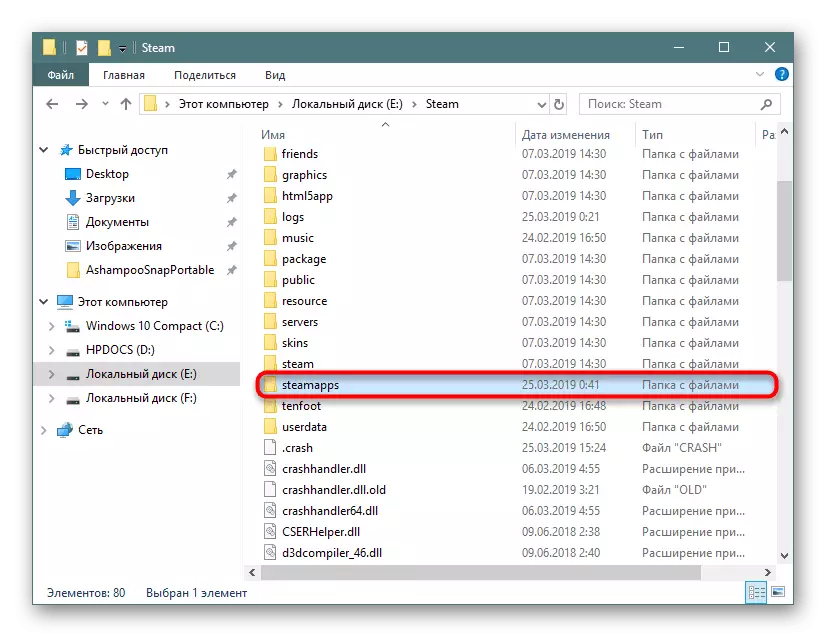
課程:如何重新安裝Steam
- 下一個失敗來源是沒有免費安裝的。 Steam允許您更改文件的位置,以便使用此功能是合理的。
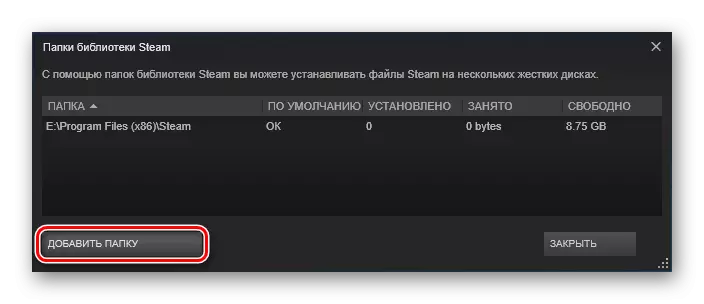
閱讀更多:蒸汽遊戲的位置及其變化
起源。
從電子藝術的起源令人遺憾的是,這是一個不穩定的工作和錯誤,其中一個是正在考慮的問題。消除大多數故障的方法如下:
- 關閉程序並使用管理員的管理員運行它:在“桌面”上找到標籤,選擇它,右鍵單擊,然後單擊“從管理員運行”。
- 在某些情況下,它有助於禁用賬戶控制系統(UAC)。
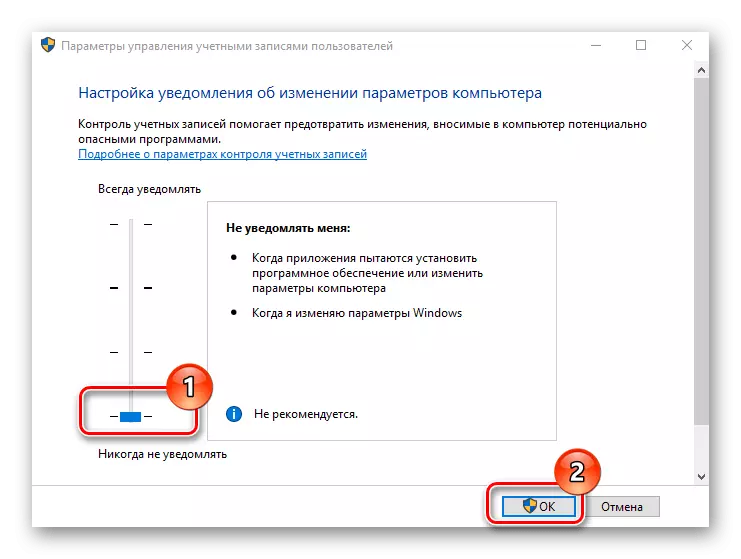
閱讀更多:在Windows 10中關閉UAC
- 其他措施沒有幫助的情況下最有效的選擇 - 完全重新安裝客戶端。刪除它,重新啟動計算機並重新安裝,清楚地按照安裝程序的說明清楚地重新安裝。
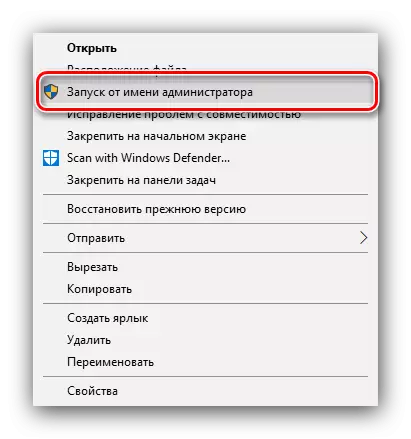
uplay。
通過從Ubisoft服務的服務服務,在安裝視頻遊戲的問題很少發生問題,但如果發生這種情況,則足以使用管理員權限啟動它。為了提高方便,您可以常常進行此過程。
- 在“桌面”上找到Japile圖標,選擇並單擊PKM。在“上下文”菜單中,選擇“屬性”。
- 打開“兼容性”選項卡,檢查其上的“從管理員運行”選項,然後單擊“應用”和“確定”。
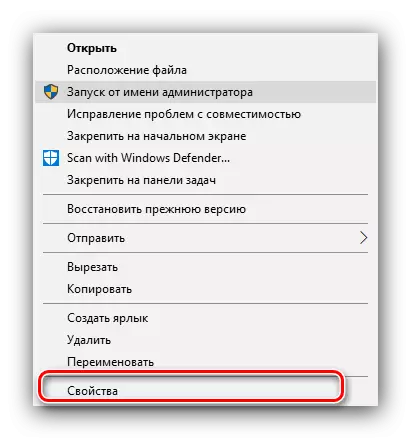
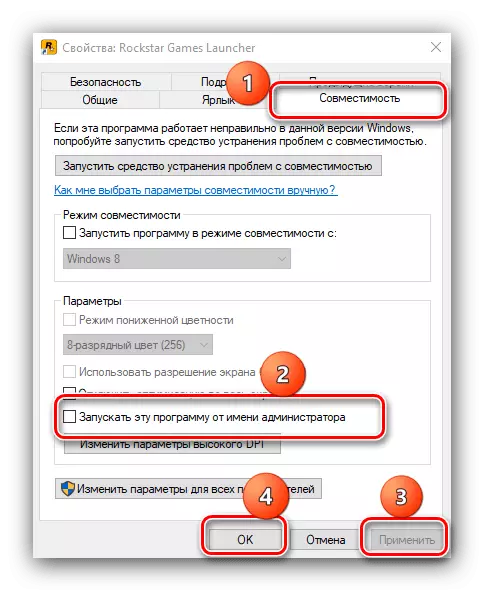
該措施顯示出非常有效。
Gog Galaxy.
Gogh的客戶也很少受到這種違規的影響,但是當樣品刮起它時,與行政特權或重新安裝開幕,我們已經提到了上面的。
史詩遊戲發射器。
在品牌史詩般的遊戲商店中,由於對遊戲的安裝文件的損壞而發生此問題。要消除此功能,它足以刪除緩存,但它是手動完成的。
- 關閉客戶端,然後運行“此計算機”並激活隱藏文件和文件夾的顯示。
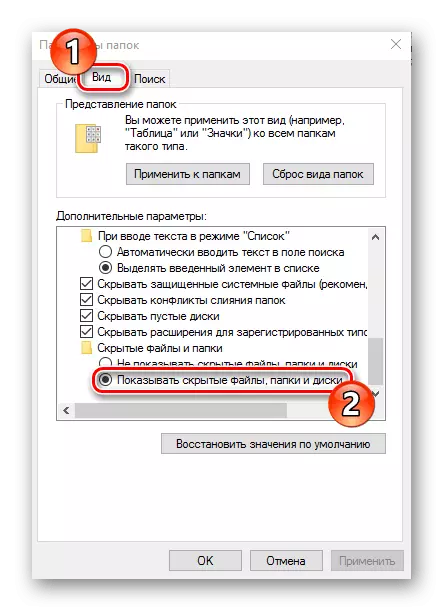
課程:如何在Windows 10上顯示隱藏文件
- 去:
C://用戶/ *文件夾您的帳戶* / appdata / local / epicgameslauncher / saved
找到WebCache文件夾,選擇它並按Shift + Del鍵。確認刪除數據的希望。
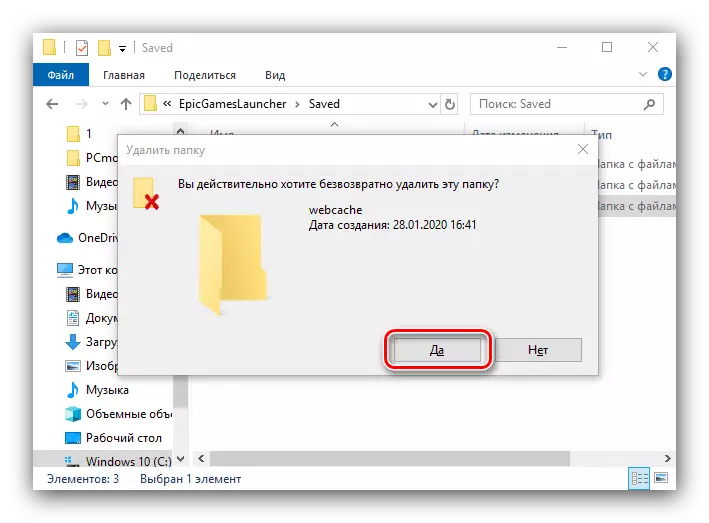
在此操作之後,必須刪除運行Epic Games Launcher - 失敗。
對於所有數字商店,如果美國提出的方法結果是無效的,則可以合理於適用於他們的技術支持。
方法3:消除來自其他來源的遊戲的問題
“十幾個”作為最受歡迎的桌面之一,允許用戶獨立安裝任何軟件。通常,安裝程序文件是正在考慮的問題的源。檢查和消除故障的算法下一個:- 從磁盤安裝視頻遊戲時,請檢查它是否已損壞 - 它不應該是划痕,精緻或其他物理損壞。
- 如果使用安裝程序存在校驗和檢查文件,請查看它 - 數據不匹配擾亂損壞。
方法4:計算機問題的校正
其他可能無法安裝遊戲的原因組 - 各種Windows 10故障。當懷疑這種行為時應如下:
- 首先,檢查目標驅動器或邏輯部分 - 它可能沒有足夠的空間。此外,要檢查和有臨時文件目錄的磁盤非常重要。默認情況下,這是一個系統的載體。
課程:如何清理垃圾的C驅動器
- 另外,如果您的計算機已成為病毒感染的受害者,通常無法恰當地安裝娛樂和應用軟件。
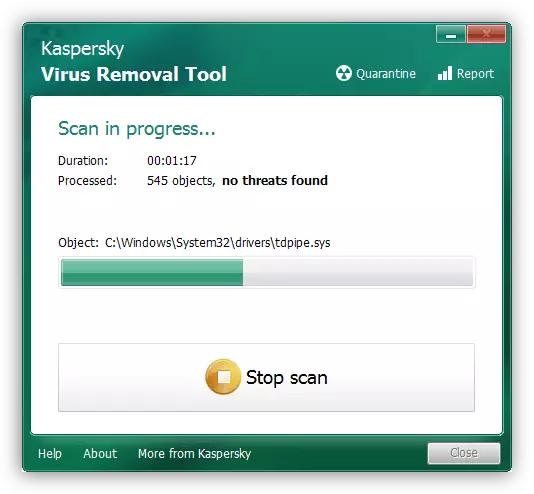
課程:戰鬥計算機病毒
- 值得關注操作系統更新 - 也許其中一些影響遊戲安裝程序的操作。有時,相反,沒有一個或另一個更新導致軟件安裝裝置的失敗。
閱讀更多:安裝和刪除Windows 10更新
- 它還值得檢查系統組件的完整性,並在違規時恢復它們。
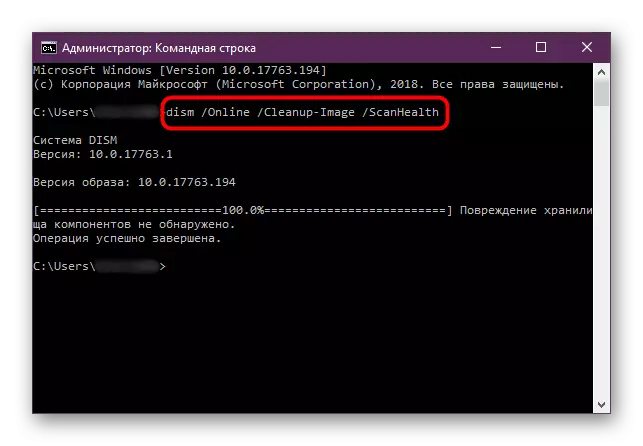
課程:檢查Windows 10系統文件的完整性和恢復
- 問題的最激進的解決方案是“幾十”重置為出廠設置。
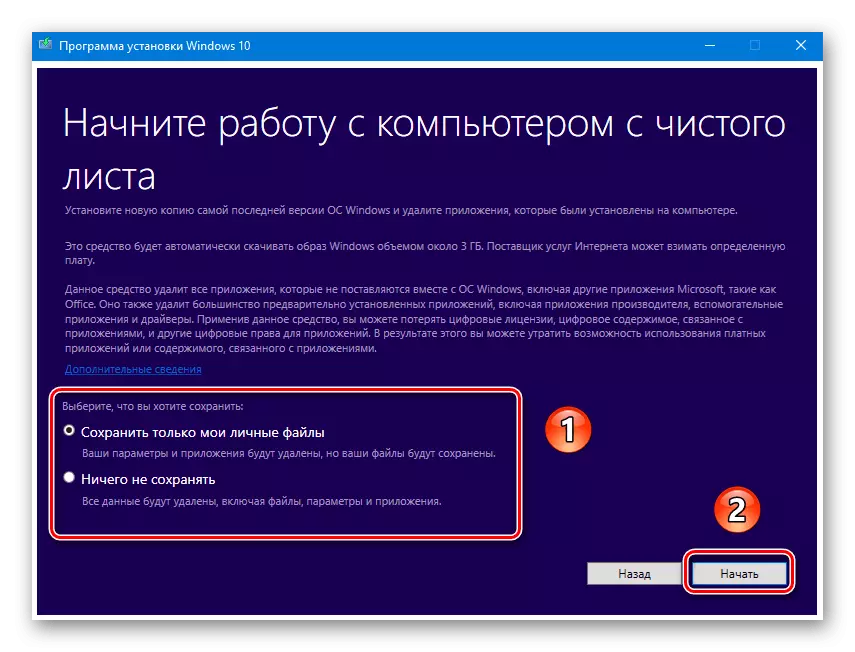
閱讀更多:將Windows 10重置為出廠設置
方法5:硬件問題解決方案
所描述的問題的最不愉快的來源是計算機的一個或多個硬件組件的故障。
- 從硬盤的診斷開始,特別是如果它是相當舊的(超過5年的操作)或有症狀像點擊,操作和軟件的放緩和軟件“故障”。沒有必要放鬆和固態驅動器的所有者:這些設備也被打破,儘管往往不那麼常見。
閱讀更多:硬盤和SSD性能
- 旁邊的隊列將是RAM - 它的問題伴隨著“藍色死屏”,計算機發射障礙等相似。
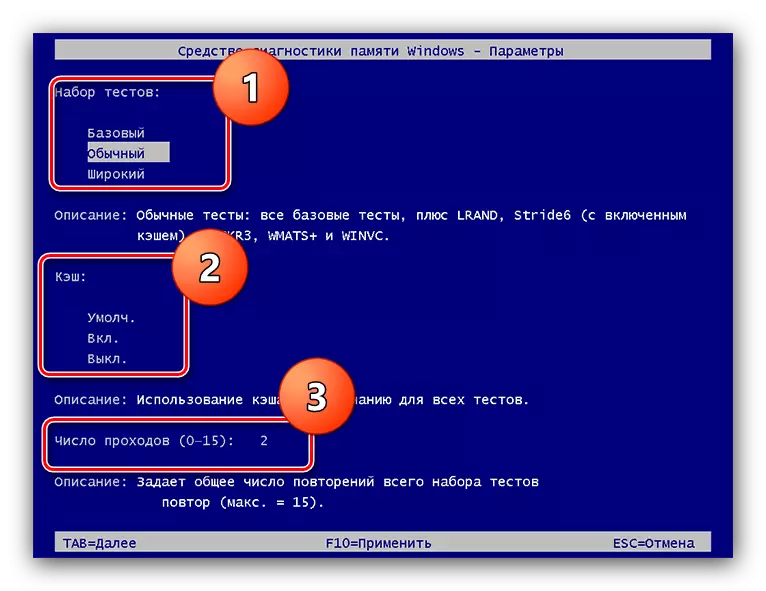
課程:Windows 10中的RAM驗證
- 主板故障也可以乾擾遊戲的安裝,手冊將有助於正確。
閱讀更多:主板績效檢查
如果發生硬件故障,則唯一可靠的刪除方法將替換故障元素。
結論
我們考慮了為什麼無法在Windows 10上安裝遊戲的原因,以及他們消除的方法。如您所見,所描述的違規的許多來源,但大多數用戶都面臨軟件原因,這更容易消除。
- 首先,檢查目標驅動器或邏輯部分 - 它可能沒有足夠的空間。此外,要檢查和有臨時文件目錄的磁盤非常重要。默認情況下,這是一個系統的載體。
